Kako učiniti Yandex početnu stranicu u pregledniku

- 4827
- 312
- Brendan Anderson IV
Napravite Yandex početnu stranicu u Google Chromeu, Operi, Mozilla Firefox, Microsoft Edge, Internet Explorer ili drugim preglednicima automatski i automatski. U ovoj detalji, detaljno o tome kako je točno Yandex početna stranica postavljena u različitim preglednicima i što učiniti ako iz nekog razloga promjena na početnoj stranici ne radi.
Nadalje, metode promjene početne stranice na Yandexu su opisane u redu.ru za sve osnovne preglednike, kao i kako postaviti potragu za Yandexom kao zadano pretraživanje i neke dodatne informacije koje bi mogle biti korisne u kontekstu dotične teme.
- Kako automatski napraviti početnu stranicu Yandex
- Kako učiniti Yandex početnu stranicu u Google Chromeu
- Yandex početna stranica u Microsoft Edgeu
- Yandex početna stranica u Mozilla Firefox
- Početna stranica Yandex u pregledniku Opera
- Yandex Početna stranica na Internet Explorer
- Što učiniti ako Yandex ne možete učiniti početnu stranicu
Kako automatski napraviti početnu stranicu Yandex
Ako imate preglednik Google Chrome ili Mozilla Firefox, onda prilikom unosa web stranice https: // wwww.Jundeks.Ru/ Iznad lijeve strane stranice može se prikazati "Napravite početnu stranicu (ne uvijek prikazano), koja automatski postavlja Yandex kao početnu stranicu za trenutni preglednik.
Ako takva veza nije prikazana, tada možete koristiti sljedeće veze za instaliranje Yandexa kao početnu stranicu (u stvari je to ista metoda kao i kada se koristi glavna stranica Yandexa):
- Za Google Chrome -https: // Chrome.Google.Com/webStore/Detail/lalfimioDogaejjjcccfgmmngggggpplmhp (morate potvrditi instalaciju proširenja).

- Za Mozilla Firefox -https: // Addons.Mozilla.Org/ru/firefox/addon/yandex-homepage/(morate instalirati ovo proširenje).
Kako učiniti Yandex početnu stranicu u Google Chromeu
Da biste Yandex postali početna stranica u Google Chromeu, slijedite sljedeće jednostavne korake:- U izborniku preglednika (gumb s tri točke u gornjem lijevom kutu) odaberite "Postavke".
- U odjeljku "Izgled" stavite okvir prikaži gumb glavne stranice "
- Nakon što stavite ovaj okvir, pojavit će se adresa glavne stranice i vezu "Promijeni", kliknite na njega i naznačite adresu početne stranice Yandexa (https: // www.Jundeks.ru/).
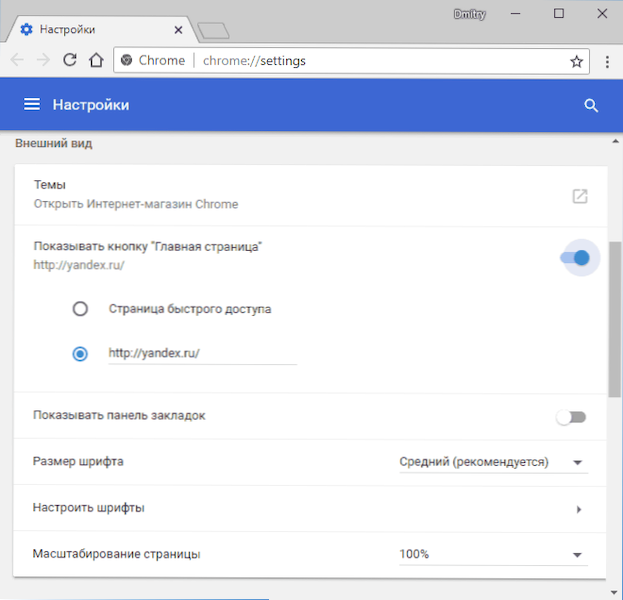
- Tako da se Yandex otvara prilikom pokretanja Google Chromea, idite na odjeljak "Chrome", odaberite stavku "Otkrivene stranice" i kliknite "Dodaj stranicu".
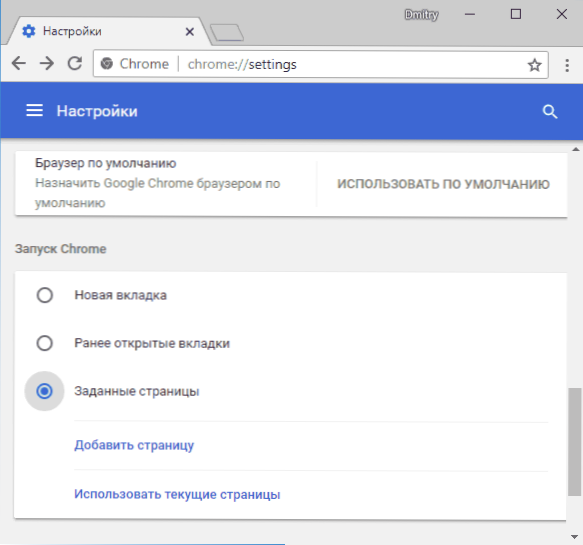
- Naznačite Yandex kao početnu stranicu prilikom pokretanja Chromea.
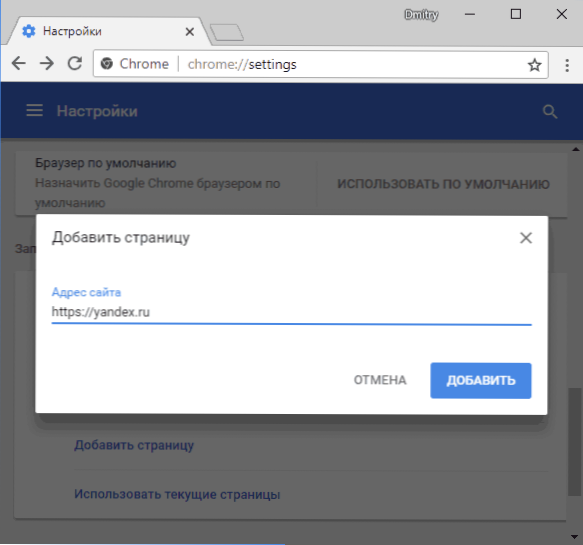
Spreman! Sada, kada započinjete preglednik Google Chrome, kao i kada pritisnete gumb za prijelaz na početnu stranicu, web stranica Yandex automatski će se otvoriti. Po želji, u postavkama u odjeljku "Sustav pretraživanja" možete postaviti Yandex i kao zadano pretraživanje.
Korisno: Klavi kombinacija Alt + Dom U Google Chromeu omogućit će vam da brzo otvorite početnu stranicu na kartici trenutnog preglednika.
Yandex početna stranica u pregledniku Microsoft Edge
Da biste instalirali Yandex kao početnu stranicu u pregledniku Microsoft Edge u sustavu Windows 10, napravite sljedeće:
- U pregledniku kliknite gumb Postavke (tri točke s desne strane) i odaberite "Parametri".
- U odjeljku "Prikaži u novom prozoru Microsoft Edge odaberite" određenu stranicu ili stranicu ".
- Unesite Yandex adresu (https: // yandex.ru ili https: // www.Jundeks.ru) i kliknite na ikonu za spremanje.
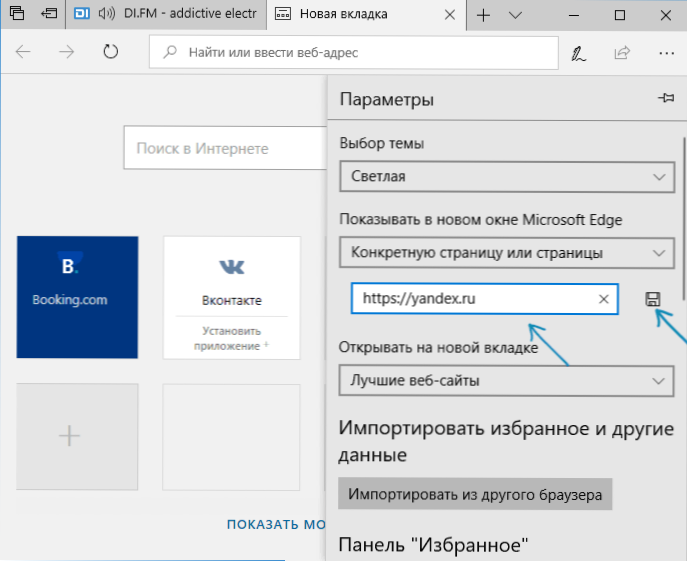
Nakon toga, kad pokrenete Edge preglednika, automatski ćete otvoriti Yandex, a ne bilo koje drugo mjesto.
Yandex početna stranica u Mozilla Firefox
U instalaciji Yandexa, početna stranica u pregledniku Mozilla Firefox također nije ništa komplicirana. To se može učiniti pomoću sljedećih jednostavnih koraka:
- U izborniku preglednika (izbornik se otvara gumbom s tri trake s desne strane), odaberite "Postavke", a zatim stavku "Početni".
- U odjeljku "Početna stranica i novi Windows" Odaberite "My URL".
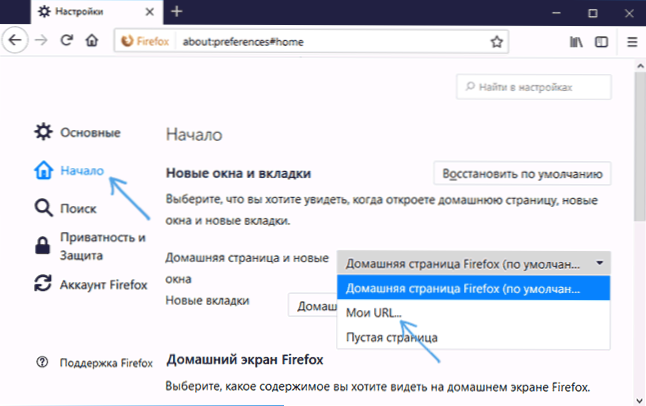
- U adresu koja se pojavljuje za adresu unesite adresu stranice Yandex (https: // www.Jundeks.ru)
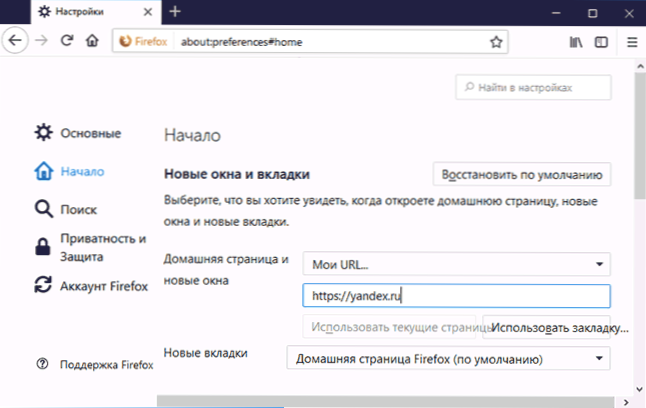
- Provjerite je li u stavci "novih kartica" instalirana "Početna stranica Firefox"
Ovo je postavka početne stranice Yandexa u Firefoxu. Usput, brzi prijelaz na početnu stranicu u Mozilla Firefox, kao i u Chromeu, može se izvesti kombinacijom Alt + Home.
Yandex početna stranica u operi
Da biste postavili početnu stranicu Yandexa u pregledniku Opera, upotrijebite sljedeće korake:
- Otvorite izbornik Opere (pritiskom na crveno slovo o lijevoj strani na vrhu), a zatim "Postavke".
- U odjeljku "Osnovni" na terenu, na pokretanju, naznačite "Otvorite određenu stranicu ili nekoliko stranica".
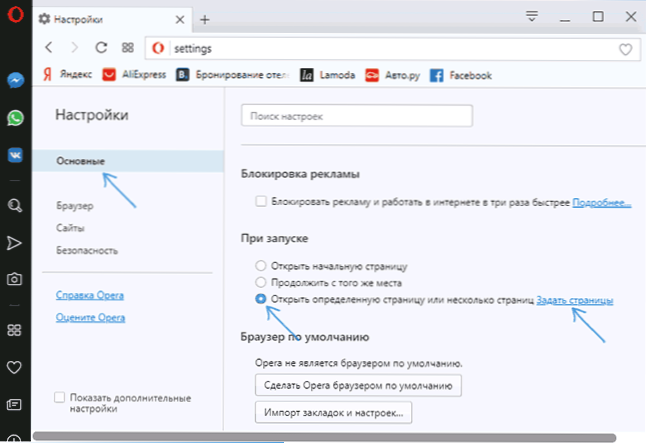
- Kliknite "Postavite stranice" i postavite adresu https: // www.Jundeks.ru
- Ako želite uspostaviti Yandex kao zadano pretraživanje, učinite to u odjeljku preglednika, kao na snimci zaslona.
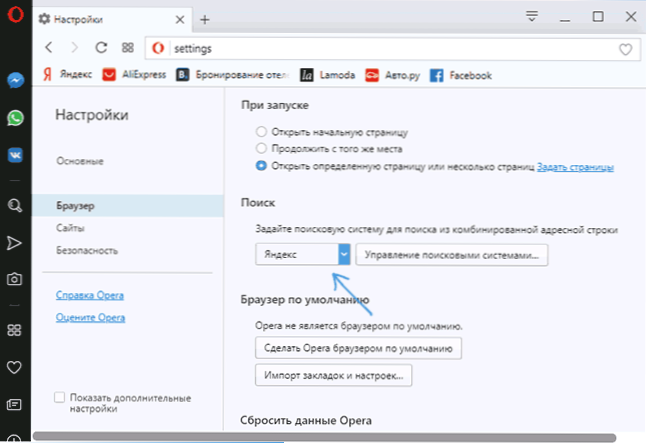
U tome su izvršene sve radnje potrebne kako bi Yandex postao početna stranica u operi - sada će se web mjesto automatski otvoriti pri svakom lansiranju preglednika.
Kako instalirati početnu stranicu na Internet Explorer 10 i IE 11
U nedavnim verzijama preglednika Internet Explorer ugrađenih u Windows 10, 8 i Windows 8.1 (kao i ovi preglednici mogu se učitati odvojeno i instalirati u Windows 7), postavljanje početne stranice izvodi se na isti način kao u svim ostalim verzijama ovog preglednika, počevši od 1998. godine (ili tako) u godini. Evo što trebate učiniti tako da Yandex postane početna stranica na Internet Explorer 10 i Internet Explorer 11:
- Pritisnite gumb Postavke na vrhu s desne strane u pregledniku i odaberite "Svojstva preglednika". Također možete otići na upravljačku ploču i tamo otvoriti "svojstva preglednika".
- Unesite adrese kućnih stranica, gdje se to kaže - ako vam ne treba samo Yandex, možete unijeti nekoliko adresa, po jednu u svakom retku
- U točki "Automobil", stavite "za početak s početnom stranom"
- Kliknite U redu.

Ovo je postavka početne stranice na Internet Explorer -u dovršena - sada, kad god će se preglednik pokrenuti, Yandex ili druge stranice koje ste instalirali bit će otvorene.
Što učiniti ako se početna stranica ne promijeni
Ako Yandex ne možete učiniti početnu stranicu, onda se najvjerojatnije nešto ometa, najčešće neki zlonamjerni programi na računalu ili širenje preglednika. Sljedeće radnje i dodatne upute mogu vam pomoći ovdje:
- Pokušajte isključiti sva proširenja u pregledniku (čak i vrlo potrebno i zajamčeno sigurno), ručno promijenite početnu stranicu i provjerite jesu li postavke funkcionirale. Ako je tako, uključite produžetke jedna po jedna dok ne identificirate onaj koji vam ne dopušta da promijenite početnu stranicu.
- Ako se preglednik s vremena na vrijeme otvara i pokazuje nešto oglašavanje ili stranicu s pogreškom, upotrijebite upute: Preglednik s oglašavanjem otvara se.
- Provjerite naljepnice preglednika (početna stranica može se navesti u njima), detaljnije - kako provjeriti oznake preglednika.
- Provjerite računalo na zlonamjerni softver (čak i ako imate dobar antivirus). Preporučujem ADWCleaner ili druge slične uslužne programe za ove svrhe, vidi. Besplatna sredstva za brisanje zlonamjernih programa.

